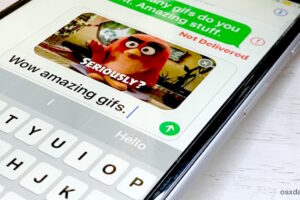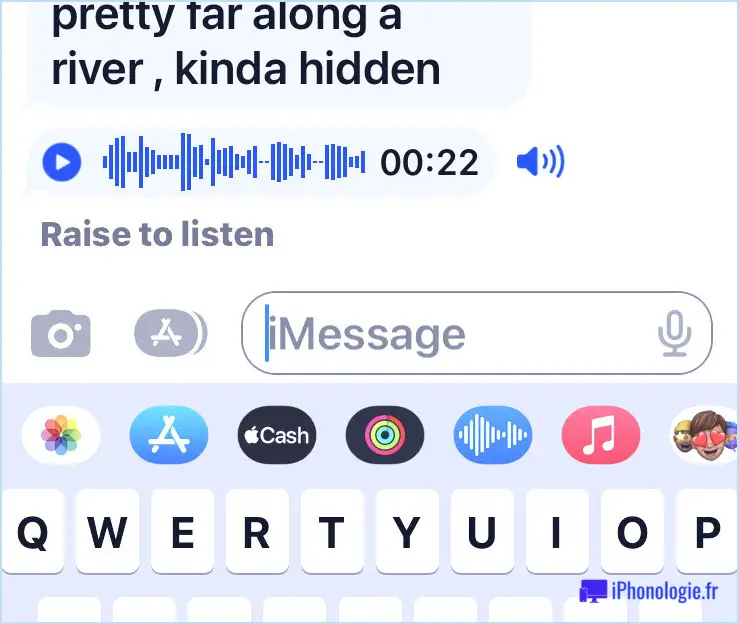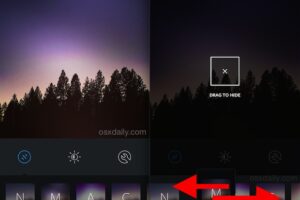Comment migrer vers le nouvel iPhone XR, X de l'ancien iPhone avec iTunes (la voie rapide)
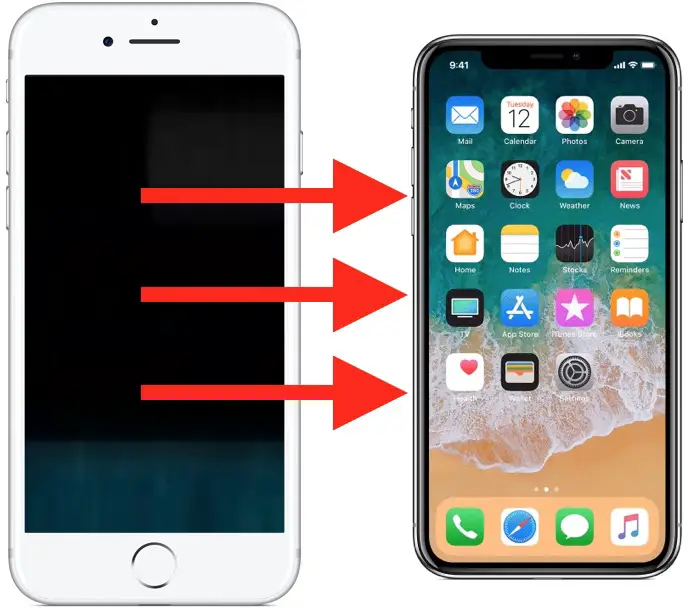
Vous avez acheté un nouvel iPhone XR ou iPhone X et vous voulez maintenant migrer toutes vos données et tous vos objets d'un ancien iPhone vers le nouvel iPhone XR, iPhone X ou iPhone X ? Il est facile de tout migrer d'un ancien iPhone vers un tout nouveau iPhone X-series et de transférer toutes vos données avec vous. Cette visite guidée vous montrera comment transférer toutes les données d'un ancien iPhone vers le nouvel iPhone X, XS, XR, de la manière la plus rapide possible.
Il convient de mentionner qu'il existe en fait plusieurs façons de transférer des données d'un ancien iPhone vers un nouvel iPhone XR, XS, X. Chaque méthode nécessite de faire une sauvegarde de l'ancien appareil qui est ensuite restauré sur le nouvel iPhone X. Bien que vous puissiez utiliser les sauvegardes et les restaurations iCloud si vous le souhaitez, nous allons nous concentrer ici sur l'utilisation des sauvegardes et des restaurations iTunes, car pour de nombreux utilisateurs, ce sera le moyen le plus rapide de réussir une nouvelle configuration d'iPhone X avec toutes leurs anciennes données sur le nouveau téléphone.
Comment migrer toutes les données vers le nouvel iPhone X, XR, à partir d'un ancien iPhone avec iTunes
Le tutoriel ici va vous guider dans la migration de toutes les données d'un iPhone 7 Plus vers un nouvel iPhone X en utilisant iTunes et un ordinateur. Cette démonstration est faite sur un Mac avec iTunes, mais le processus est identique sur un PC Windows avec iTunes.
- Connecter l'ancien iPhone à un ordinateur avec un câble USB
- Lancez iTunes sur l'ordinateur, puis sélectionnez l'ancien iPhone connecté en cliquant sur le petit bouton iPhone situé en haut de la fenêtre iTunes
- Dans la section Résumé, sélectionnez "Cet ordinateur" et cliquez sur "Crypter la sauvegarde de l'iPhone "*, puis choisissez "Sauvegarder maintenant" **
- Laissez le processus de sauvegarde de l'ancien iPhone vers iTunes se terminer
- Maintenant, prenez votre tout nouveau iPhone X et suivez les étapes de configuration à l'écran de l'appareil
- Lorsque vous arrivez à l'écran "Apps & Data", choisissez "Restore from iTunes Backup" et connectez ensuite le nouvel iPhone X à l'ordinateur avec iTunes
- Sur l'écran iTunes "Welcome to Your New iPhone", choisissez "Restore from this backup :" et sélectionnez la sauvegarde que vous venez de faire de l'ancien iPhone vers iTunes, puis cliquez sur "Continue"
- Laissez le processus de restauration de l'iPhone à partir d'une sauvegarde se terminer, cela peut prendre un certain temps - dans l'exemple ici, un iPhone de 128 Go avec une capacité de stockage presque complète a pris environ une heure pour être restauré à partir d'une sauvegarde iTunes
- Lorsque la restauration à partir de la sauvegarde est terminée, prenez l'iPhone X et effectuez les étapes de configuration
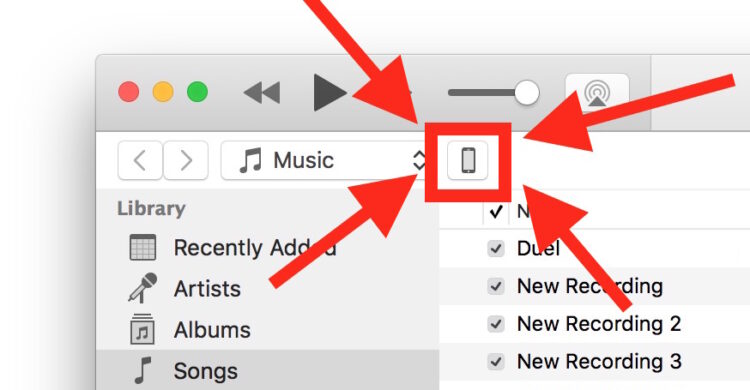
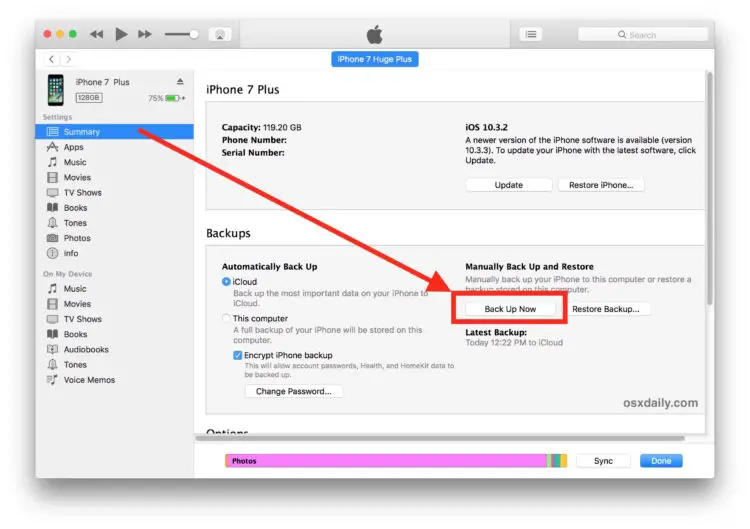
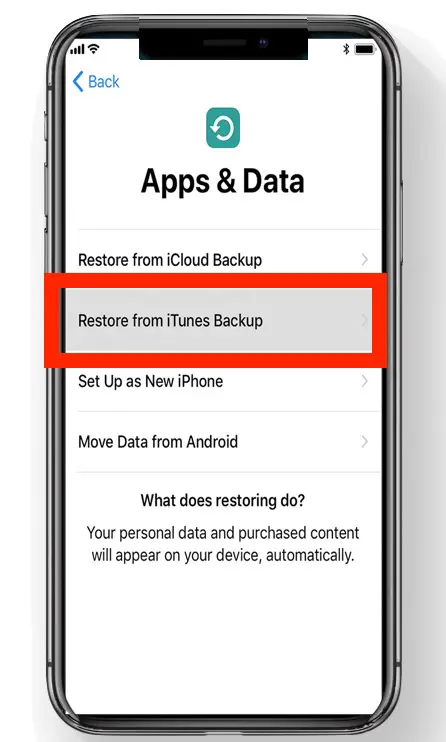
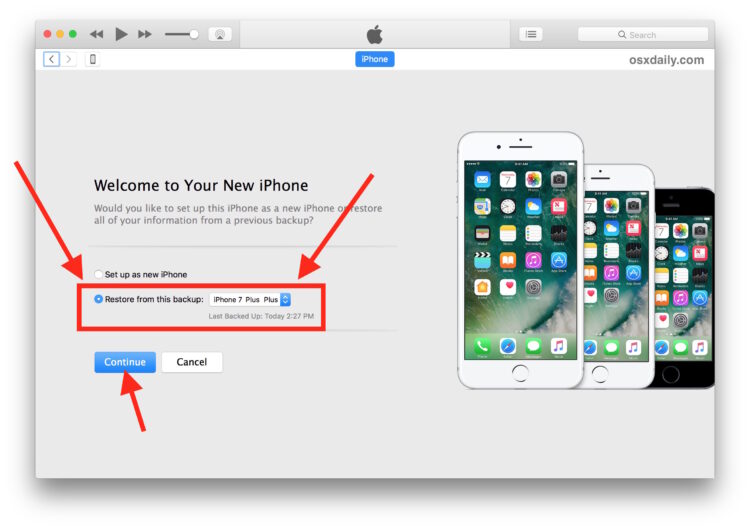
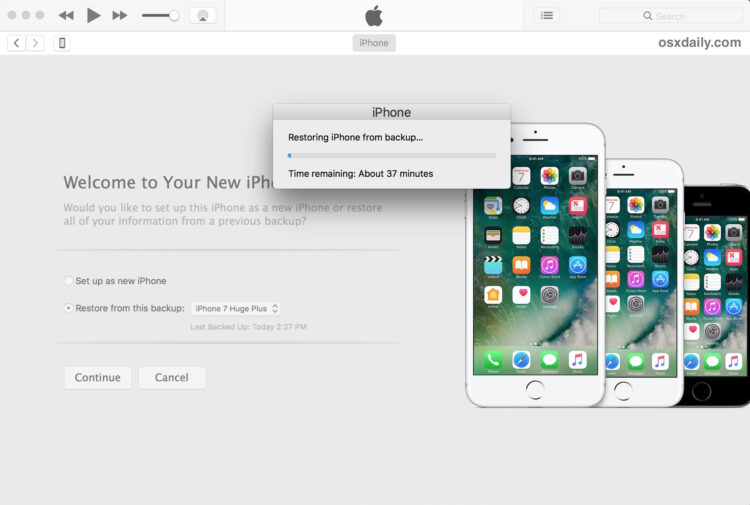
Notez que les nouvelles versions d'iTunes (à partir de la version 12.7) ne restaurent pas les applications d'iTunes, mais les téléchargent à nouveau depuis l'App Store pendant le processus de restauration. Vous pouvez contourner ce problème en utilisant une autre version d'iTunes avec le support de l'App Store, mais il semble inévitable qu'Apple supprime le support des applications dans iTunes dans un avenir proche.
C'est tout. Vous êtes prêt à utiliser votre nouvel iPhone X, XR, XS ou iPhone XS Max, le nouvel iPhone X portera tout ce que votre ancien iPhone avait sur lui. Tous les contacts, fichiers, photos, films, images, gifs, messages, applications, données d'application, données de santé, comptage des étapes et suivi des kilomètres, tout aura migré avec succès, en supposant que vous ayez effectué les étapes correctement.
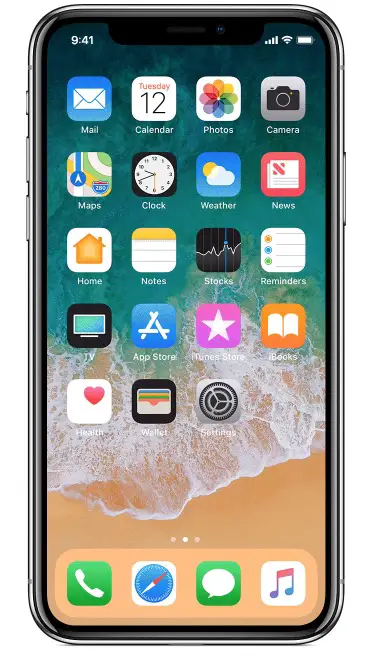
* Il est important de choisir "Crypter la sauvegarde de l'iPhone" lorsque la sauvegarde est effectuée sur l'ordinateur via iTunes afin que les mots de passe, les identifiants, les données de santé, les détails de connexion aux courriels, les données de compte et autres informations soient également sauvegardés. Les sauvegardes iCloud sont toujours cryptées par défaut. N'oubliez pas le mot de passe de sauvegarde crypté d'iTunes, sinon vos sauvegardes seront inaccessibles.
* Vous pouvez sauvegarder l'ancien iPhone avec iCloud si vous le souhaitez, mais si vous avez une très grande sauvegarde ou des tonnes de photos, de films, alors l'utilisation d'iTunes avec une connexion USB entre l'iPhone et un ordinateur sera beaucoup plus rapide pour la sauvegarde et la restauration. Il y a quelques exceptions à cette règle pour ceux qui ont accès à un véritable service Internet à haut débit de qualité supérieure, mais si vous utilisez l'un des fournisseurs d'accès Internet monopolistiques notoirement lents qui sont omniprésents aux États-Unis, il vous faudra un temps vraiment absurde pour effectuer une sauvegarde importante sur iCloud et pour restaurer une sauvegarde importante en utilisant iCloud. Il suffit d'utiliser iTunes, ce sera beaucoup plus rapide.
Qu'en est-il de la migration des données vers le nouvel iPhone X en utilisant iCloud ?
Vous pouvez absolument utiliser une nouvelle sauvegarde iCloud et une restauration iCloud pour tout migrer d'un ancien iPhone vers un nouvel iPhone X. Le processus est essentiellement le même que la méthode ci-dessus, sauf que vous choisirez de sauvegarder sur iCloud, puis de restaurer l'iPhone X à partir de cette sauvegarde iCloud.
L'utilisation d'iCloud pour migrer plutôt que d'iTunes dépend entièrement de vous, mais le facteur le plus important lors de l'utilisation d'iCloud est peut-être la vitesse et la fiabilité de votre connexion internet. iCloud Restore fonctionne très bien, mais pour le réaliser dans un délai raisonnable, il faut soit un dispositif de sauvegarde relativement petit, soit une connexion internet extraordinairement rapide et fiable.
Sachez toutefois que l'utilisation du processus de restauration iCloud peut prendre un temps déraisonnable. Par exemple, l'utilisation d'iCloud pour restaurer la sauvegarde de mon ancien iPhone Plus de 128 Go sur le nouvel iPhone X a pris, selon les estimations, 45 heures en utilisant une connexion haut débit américaine standard (malgré la création de l'internet, les États-Unis ont une bande passante notoirement lente et coûteuse par rapport au monde développé , hourra). Si vous vous trouvez dans un grand centre technologique américain disposant d'une connexion à large bande par fibre optique à vitesse fulgurante, l'utilisation d'iCloud peut être une option raisonnable pour vous. Pour moi personnellement, la décision d'attendre 1 heure en utilisant iTunes restore contre 45 heures en utilisant iCloud restore lors de la configuration du nouvel iPhone X n'était pas exactement une décision difficile à prendre ; c'est iTunes qui l'est.
Sidenote : L'iPhone X dispose également d'un nouveau processus optionnel de configuration et de transfert "Quick Start" qui utilise les sauvegardes iCloud et nécessite que les deux appareils soient sous iOS 11.0 ou supérieur, mais comme nous l'avons déjà dit, la méthode iTunes est généralement le moyen le plus rapide de faire restaurer un nouvel appareil avec les données de votre ancien iPhone, c'est pourquoi nous nous concentrons sur iTunes.
Puis-je migrer d'Android vers l'iPhone X ?
Oui, Apple facilite également la migration des téléphones Android vers l'iPhone X, mais les étapes sont différentes. Vous pouvez suivre ce tutoriel sur la migration d'Android vers l'iPhone si votre ancien téléphone est un Android et que vous souhaitez passer à iOS. Le processus est entièrement différent de celui décrit ci-dessus et n'utilise pas iTunes, il repose plutôt sur une application téléchargée sur l'application Android et un assistant de migration sur l'iPhone pour accomplir la tâche. Pour en savoir plus, cliquez ici si cela vous intéresse.